Hvis du ved, hvordan man automatisk genererer en indholdsfortegnelse i Word, vil du blive overrasket over, at det er anderledes at lave en indholdsfortegnelse i PowerPoint. Du skal dog ikke lade dig skræmme, for det er hurtigt og nemt at gøre dette i PowerPoint. At have en indholdsfortegnelse (ToC) i din PowerPoint-præsentation kan være et godt værktøj, da det sætter scenen for, hvad der venter dit publikum. Den viser også den retning, som din præsentation går i, og fungerer derfor som en forhåndsvisning og vejledning for dem. Her er hvordan du laver indholdsfortegnelse i PowerPoint.
Mange ville sandsynligvis oprette en indholdsfortegnelse i PowerPoint ved at gennemgå deres dias gentagne gange for at kontrollere og derefter skrive ind eller copy-paste hver af overskrifterne og underoverskrifterne på deres indholdsfortegnelse dias. Dette kan dog være besværligt og tidskrævende. Et godt tip, som vi vil vise dig, vil være hurtigt og nemt.
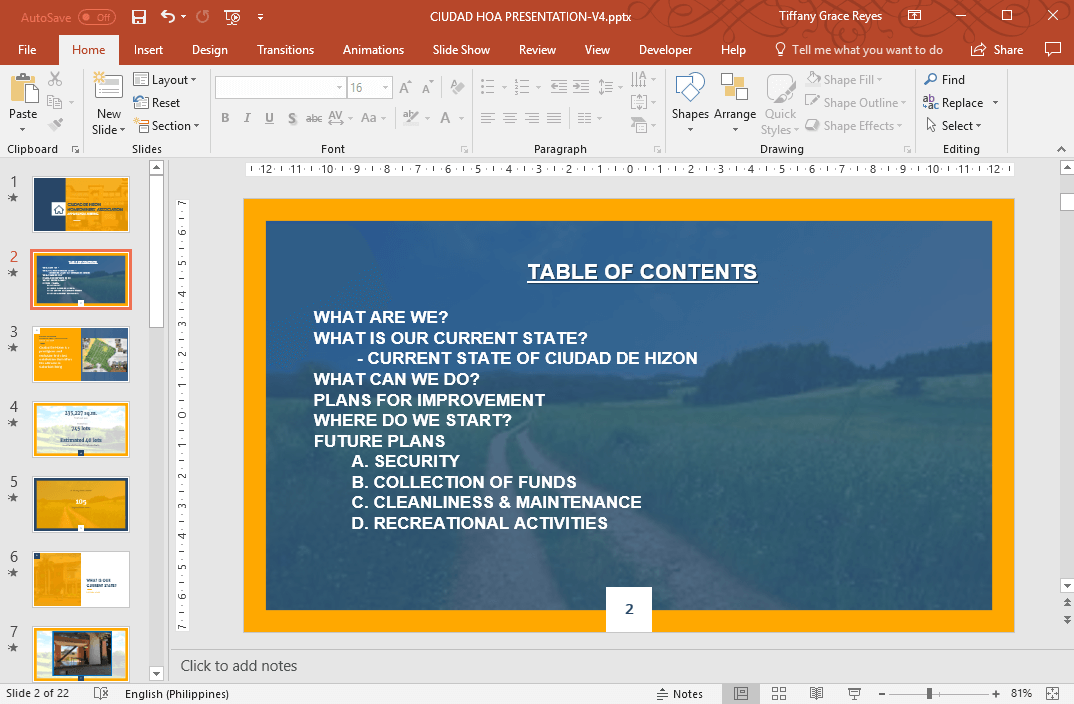
Sådan laver du indholdsfortegnelse i PowerPoint
For hurtigt og nemt at oprette din indholdsfortegnelse i PowerPoint, skal du først starte med et tomt PowerPoint-dias, hvor din TOC skal placeres.
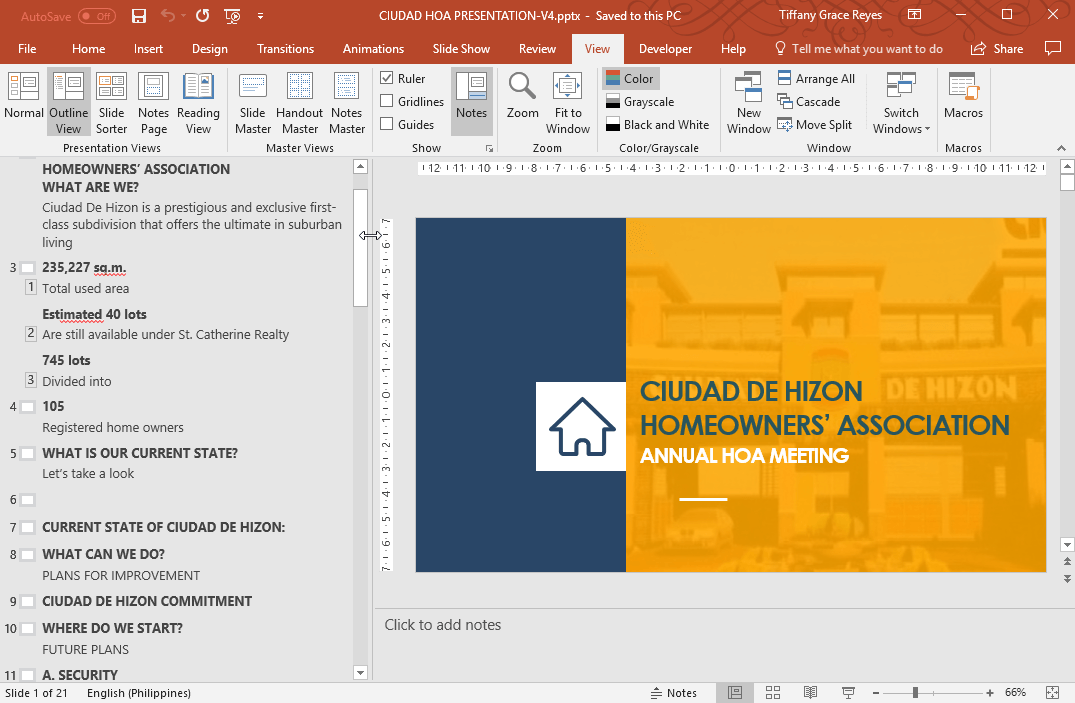
Dernæst skal du gå til menuen Visning, så du kan se en enklere version af din præsentation via Skitsevisning. Dette viser strukturen af hele din præsentation på en sidebar fra start til slut. Brug nu musen til at vælge eller markere omridset på sidebjælken og kopier med Ctrl+C på Windows eller Cmd+C på Mac.
Nu skal du skifte til den normale visning ved at gå tilbage til menuen Visning og vælge “Normal”. Gå derefter tilbage til det tomme dias, som du tidligere har lavet i din præsentation. Klik på Ctrl+P eller højreklik og vælg Indsæt for at indsætte din oversigt på det tomme dias.
Det, du får vist, er en liste over hovedemnerne i din præsentation, som udgør din grundlæggende oversigt.
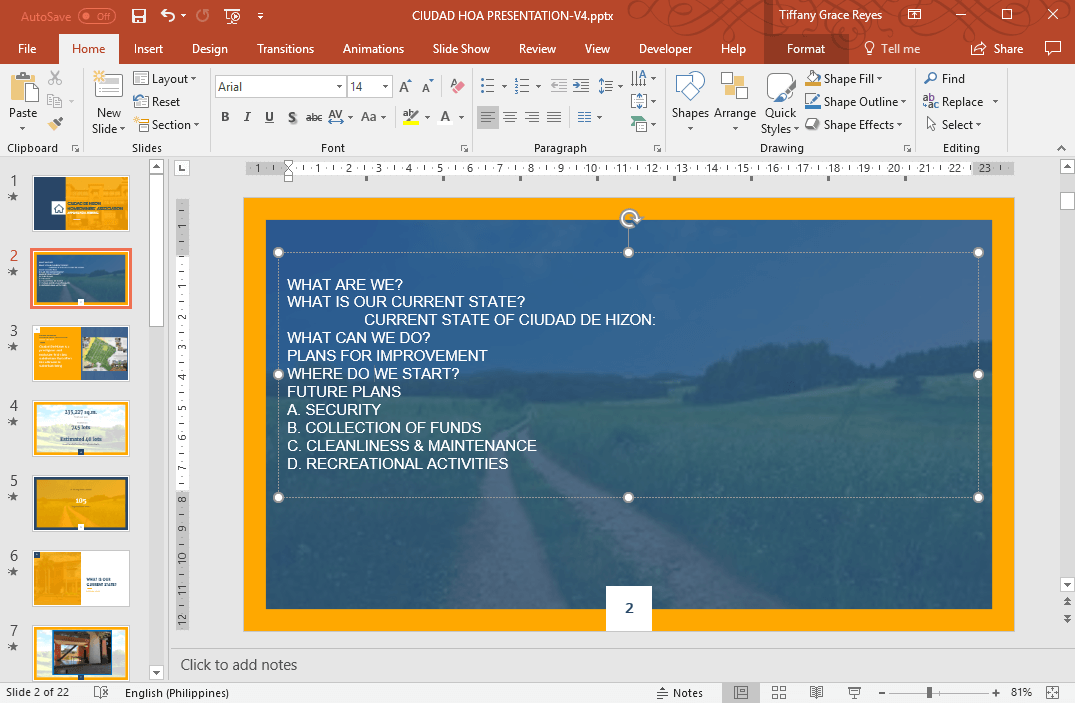
Apas din indholdsfortegnelse
Du kan stadig gøre din oversigtsliste mere attraktiv med et par formateringstiltag. Alligevel er kopiering og indsættelse af din oversigt fra Oversigtsvisning en bedre måde at starte din indholdsfortegnelse i PowerPoint på. Det er mere effektivt i stedet for at oprette en fra starten af.
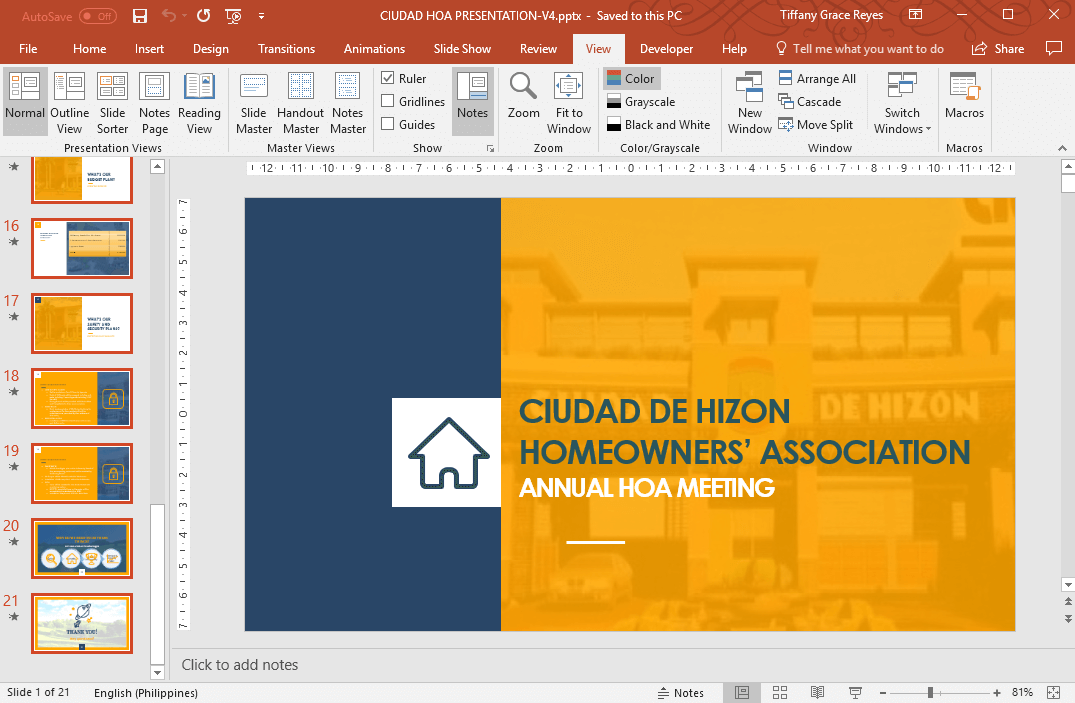
Du kan tilføje punktummer, ændre justeringen, ændre skrifttyper og -størrelser samt tilføje figurer og animationer. Du kan endda søge efter gratis PowerPoint-skabeloner lige her på denne portal for at anvende temaerne på din egen præsentation.
Indholdsfortegnelse PowerPoint-skabeloner
Nedenfor præsenterer vi dig en liste over præsentationsskabeloner, som du kan bruge som indholdsfortegnelse i PowerPoint. Disse dias er 100% redigerbare og kan bruges i forretningspræsentationer.
5-Step Agenda Slide Concept for PowerPoint
Det 5 Step Agenda slide koncept for PowerPoint er et kreativt diasdesign, som du kan bruge som en indholdsfortegnelse til præsentationer.
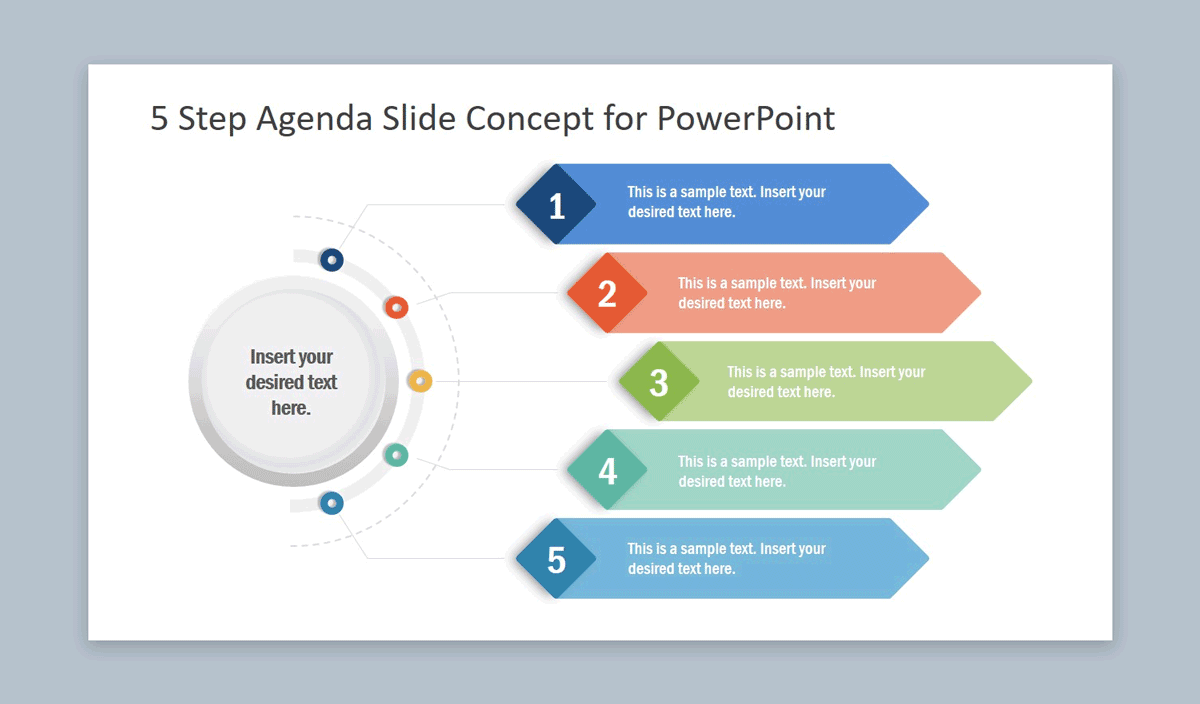
Gå til 5-Step Agenda Slide Concept for PowerPoint
Premium Agenda Slide PowerPoint Template
Dette er en premium præsentationsskabelon leveret af SlideModel med en kreativ Agenda Slide og indholdsfortegnelse, som du kan bruge i dine professionelle præsentationer. Indholdsfortegnelsen i denne præsentationsskabelon har et flot fotobillede med lilla farver og pladsholdere til 4 punkter i dagsordenen.
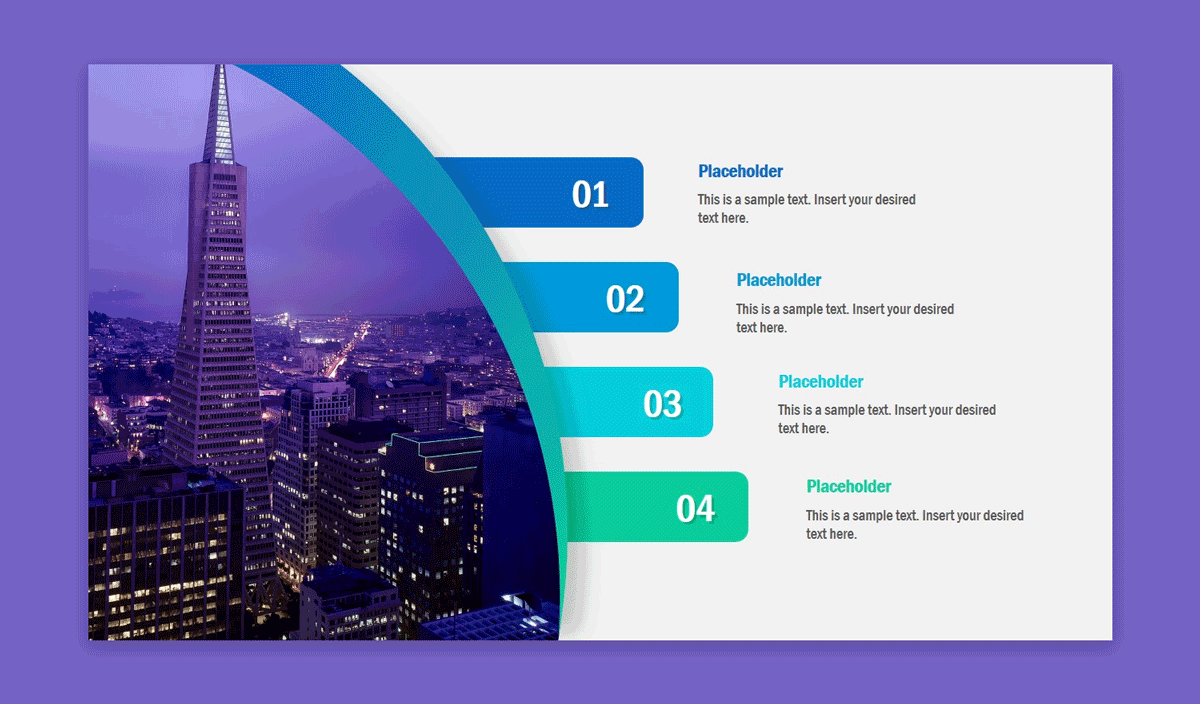
Gå til Premium Agenda Slide PowerPoint Template